pico hosting ผู้ให้บริการ Web hosting จดโดเมนราคาประหยัด
บทความ: ขั้นตอนการติดตั้ง joomla
1. ดาวน์โหลด joomla เวอร์ชั่นล่าสุดมาเก็บไว้ที่คอมพิวเตอร์ของเรา หลังจากที่ดาวน์โหลดเสร็จแล้ว ให้แตกไฟล์จากไฟล์ zip ออกมาไว้ในโฟล์เดอร์ใดโฟล์เดอร์หนึ่ง2. อัพโหลดไฟล์ทั้งหมดที่แตกออกมา ไปเก็บไว้ที่ server ใน directory ที่เราต้องการจะติดตั้ง joomla หากต้องการติดตั้ง joomla ไว้ที่หน้าแรกของเว็บไซต์ ให้อัพโหลดไฟล์ไปไว้ที่ /domains/yourdomain.com/public_html/ หลังจากที่อัพโหลดไฟล์เรียบร้อยแล้ว ให้สร้างไฟล์เปล่าๆขึ้นมาไฟล์หนึ่งชืื่อ configuration.php แล้วอัพโหลดไปไว้บน server และ chmod 777 ไฟล์ดังกล่าว

3. หลังจากนั้น ให้เข้าไปที่ DirectAdmin โดยเข้าไปที่ http://www.yourdomain.com:2222 แล้วเลือกที่เมนู MySQL Management -> Create new Database เพื่อสร้างฐานข้อมูลให้กับ joomla ใส Database Name, Username, Password แล้วคลิ๊กที่ปุ่ม Create ดังรูป

4. ต่อไปให้พิมพ์ url ที่ต้องการติดตั้ง joomla เช่น http://www.picohosting.com/joomla เพื่อเริ่มการติดตั้ง joomla หลังจากเข้าสู่หน้าติดตั้ง joomla ให้เลือกภาษาที่จะใช้ระหว่างการติดตั้ง แล้วคลิ๊กที่ปุ่ม Next.
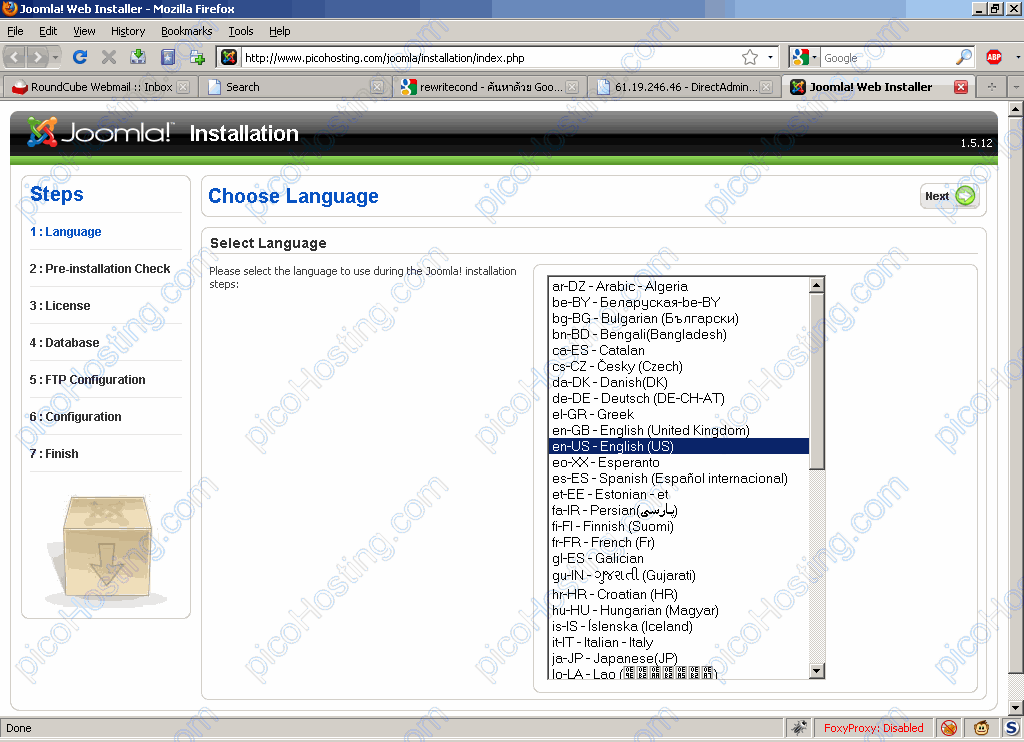
5. ขั้นตอนต่อไปคือการตรวจสอบความต้องการของระบบ ว่า server ที่ใช้อยู่นั้นรองรับ joomla หรือไม่ ถ้าหาก server รองรับ ให้คลิ๊กที่ปุ่ม Next ได้เลย

6. อ่าน License ของ joomla แล้วคลิ๊กที่ปุ่ม Next
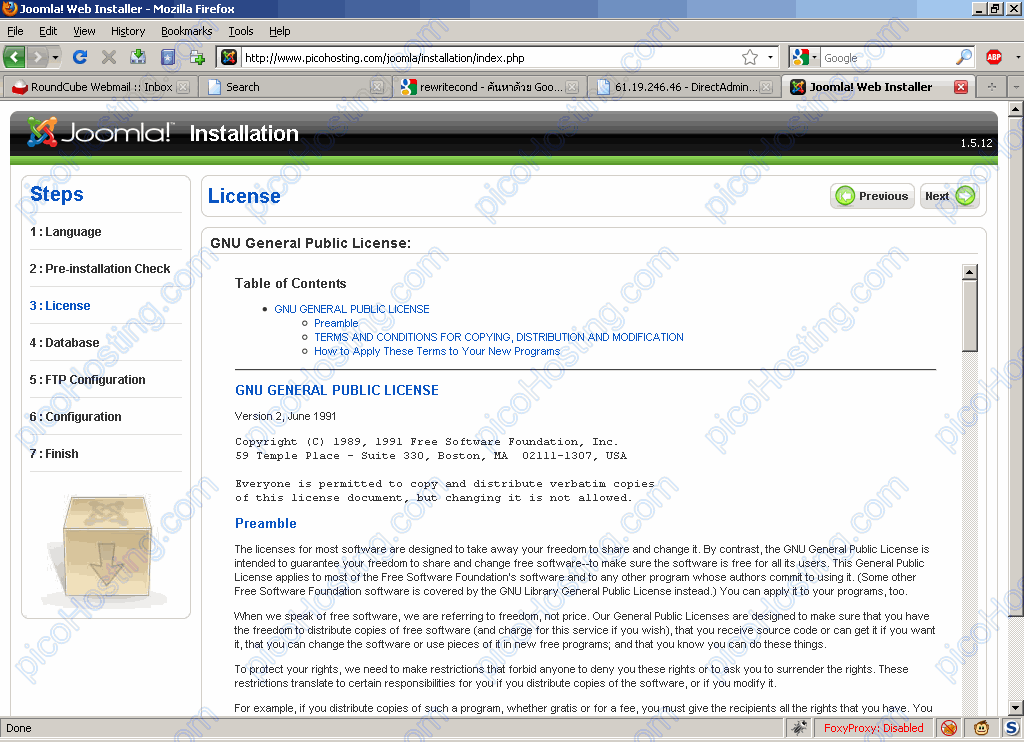
7. นำข้อมูล Host, Username, Password, Database name ที่ได้จากขั้นตอนการสร้างฐานข้อมูล มากรอกลงไปในขั้นตอนนี้ แล้วคลิ๊กที่ปุ่ม Next ดังรูป

8. ต่อไปเป็นการตั้งค่า FTP เราสามารถข้ามขั้นตอนนี้ไปได้โดยเลือกที่ No แล้วคลิ๊กที่ปุ่ม Next แล้วค่อยไปตั้งค่า FTP หลังจากติดตั้ง joomla เสร็จแล้ว

9. ขั้นตอนต่อไปเป็นการตั้งค่า ชื่อของเว็บไซต์ อีเมลล์และรหัสผ่านของผู้ดูแลระบบ ในขั้นตอนนี้ถ้าหากต้องการติดตั้ง เนื้อหาตัวอย่าง ให้คลิ๊กที่ปุ่ม Install Sample Data หากใครไม่สามารถติดตั้งเนื้อหาตัวอย่างได้โดยแสดงข้อผิดพลาด Error: the XML response that was returned from the server is invalid. หลังจากที่คลิ๊กปุ่ม Install Sample Data แสดงว่าคุณยังไม่ได้สร้างไฟล์ configuration.php แล้ว chmod 777 ให้กลับไปอ่านวิธีการทำในขั้นตอนที่ 2.
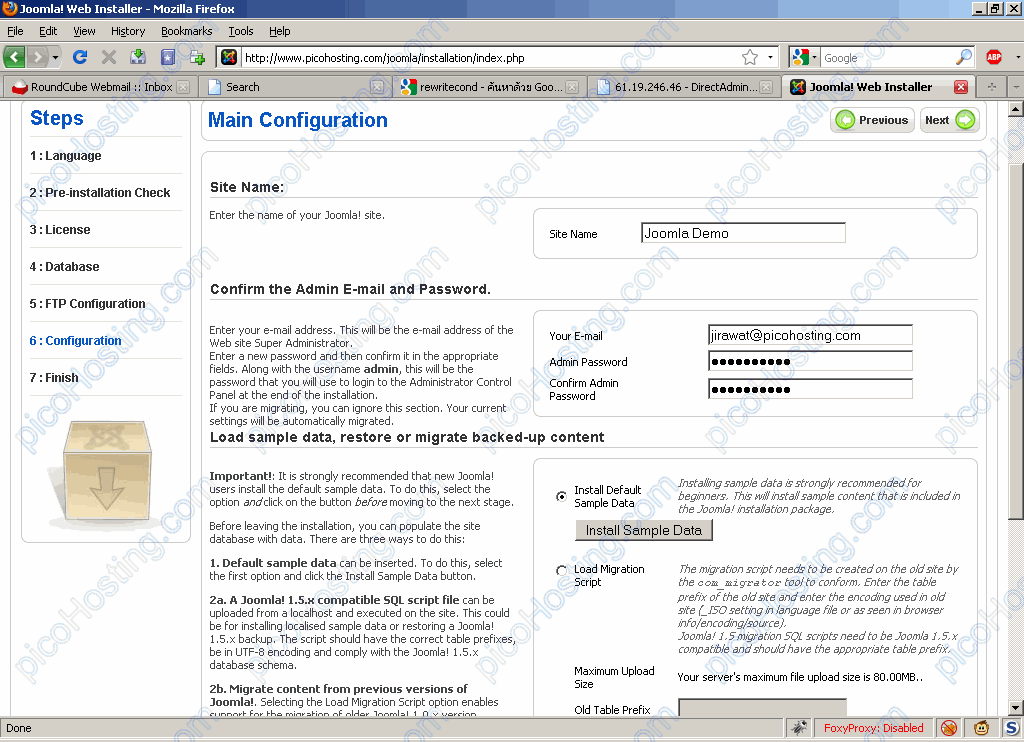
10. เสร็จสิ้นขั้นตอนการติดตั้ง joomla ให้ลบ directory installation ออกเพื่อความปลอดภัยของระบบ หลังจากนั้นถ้าต้องการเข้าหน้าเว็บไซต์ให้คลิ๊กที่ปุ่ม Site และถ้าหากต้องการเข้าหน้า admin ให้คลิ๊กที่ปุ่ม Admin ชื่อที่ใช้เข้าระบบ admin ก็คือ admin ส่วนรหัสผ่านก็คือรัสผ่านที่กรอกในขั้นตอนที่ 9.


11. หลังจากการติดตั้ง joomla แล้ว ขั้นอตนที่สำคัญอีกขั้นตอนคือการใช้โปรแกรม ftp แก้ไข permission หรือ chmod 777 ใน directory ดังต่อไปนี้ รวมถึง directory ย่อยด้วย เพื่อให้สามารถเขียนข้อมูลลงไฟล์ต่างๆ และสามารถติดตั้ง module, plugin, extension, trmplate ต่างๆได้
administrator/backups/ administrator/components/ administrator/language/ administrator/language/en-GB/ administrator/modules/ administrator/templates/ components/ images/ images/banners/ images/stories/ language/ language/en-GB/ language/pdf_fonts/ media/ modules/ plugins/ plugins/content/ plugins/editors/ plugins/editors-xtd/ plugins/search/ plugins/system/ plugins/user/ plugins/xmlrpc/ tmp/ templates/ cache/ administrator/cache/
Quick Help.




